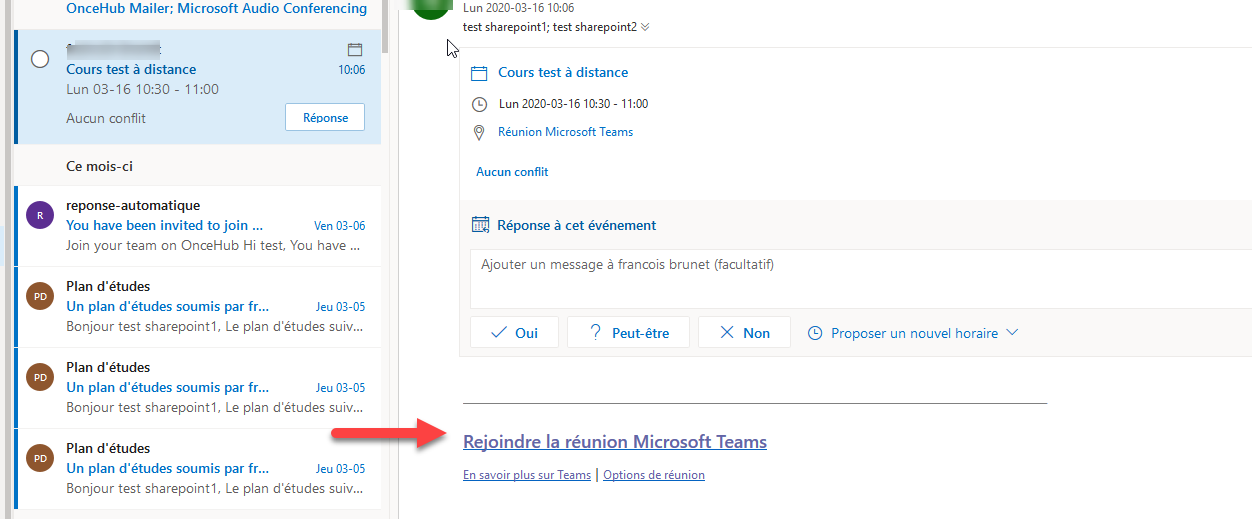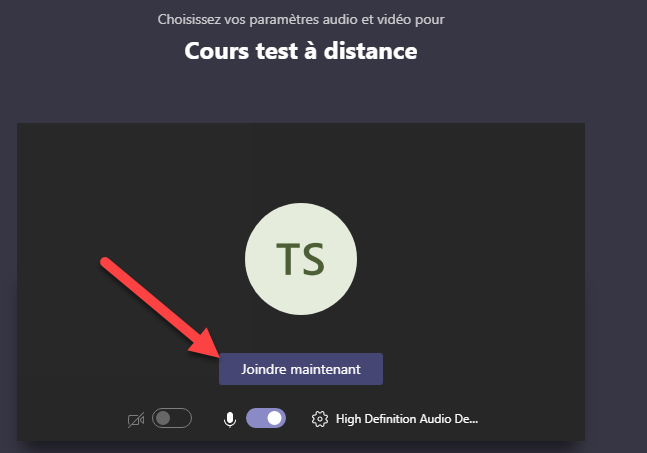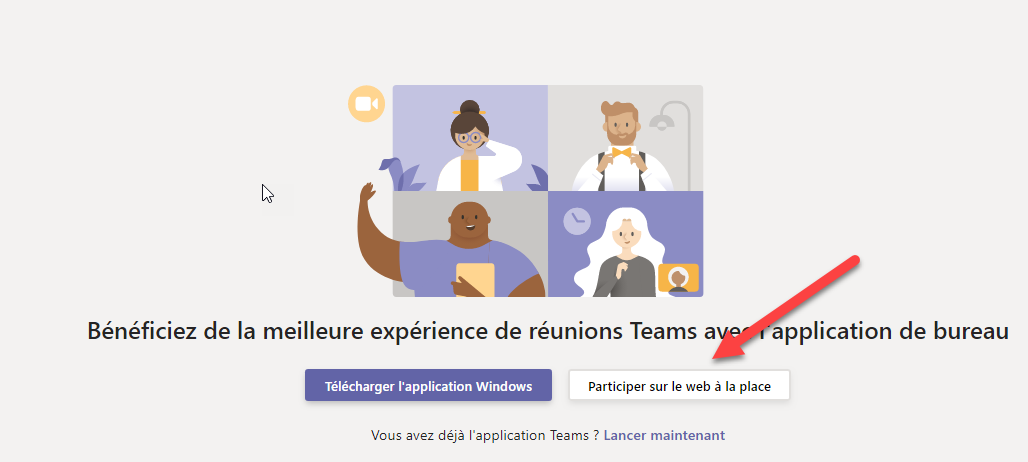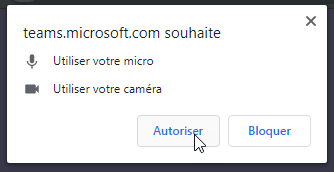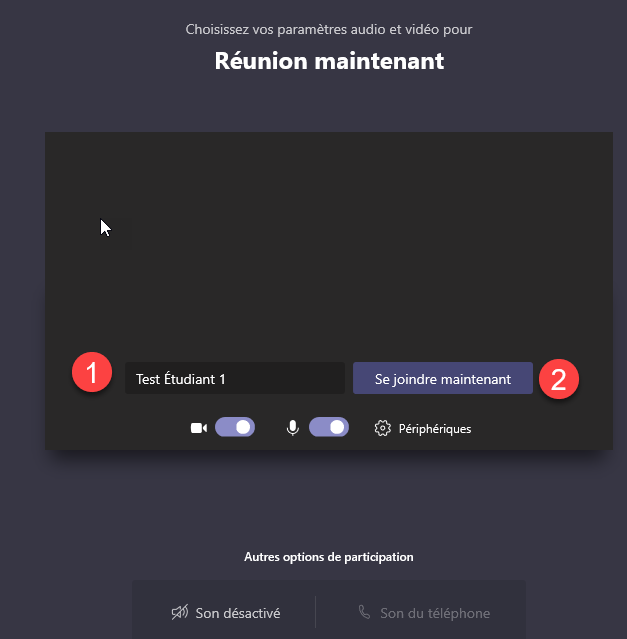Cette procédure décrit comment se connecter à un cours donné à distance par le biais de Microsoft Teams.
Vous recevrez une invitation à votre adresse courriel HEC qui contiendra un lien vous permettant de vous connecter au cours. Il est possible de se connecter :
- Par le biais du logiciel Microsoft Teams (disponible gratuitement)
- Par le biais d’un navigateur web
- Par le biais d'une ligne téléphonique standard
Connexion à la réunion par le logiciel Microsoft Teams
L'application Microsoft Teams est disponible gratuitement pour Windows, Mac, Linux, Android et iOS.
- Dans l’invitation calendrier envoyée par votre enseignant, cliquez sur « Rejoindre la réunion Microsoft Teams » :
- Cliquez sur « Joindre maintenant » pour accéder à la réunion :
- Vous êtes désormais connecté à la réunion :
Vous pouvez afficher la discussion de groupe en cliquant sur- Bouton « Afficher la conversation »
- Bouton « Afficher les participants »
Connexion à la réunion par un navigateur
Navigateurs supportés pour Microsoft Teams
Google Chrome et Microsoft Edge sont reconnus pour bien fonctionner pour Microsoft Teams web.
Firefox n'est pas reconnu pour supporter les pleines fonctionnalités Microsoft Teams web.
Si le logiciel Microsoft Teams n’est pas installé sur votre appareil, vous pouvez tout de même vous connecter par un navigateur.
- Cliquer sur le lien « Rejoindre la réunion Microsoft Teams » dans l’invitation envoyée par votre enseignant comme au point 1 ci-haut.
- Dans la page de navigateur qui s’ouvre, cliquez sur « Participer sur le web à la place » :
- Si le navigateur vous demande d’autoriser l’accès à votre micro et caméra, autorisez-le :
- Entrez votre nom si nécessaire puis cliquez sur « joindre maintenant » :
- Vous êtes désormais connecté à la réunion :
- Vous pouvez afficher la discussion de groupe en cliquant sur
- Bouton « Afficher la conversation »
- Bouton « Afficher les participants »
Connexion par téléphonie standard
Cette méthode permet de rejoindre une rencontre Microsoft Teams avec un téléphone via le pont de conférence téléphonique Teams.
Peut servir si vous n'avez pas d'ordinateur ou d'appareil mobile sous la main ou encore si votre connexion internet cause des problèmes de connexion ou communications ou qualité audio-vidéo.